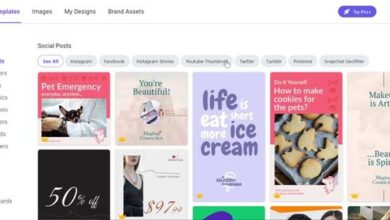Hoe verwijderde video's en bestanden op Android te herstellen met Diskdigger
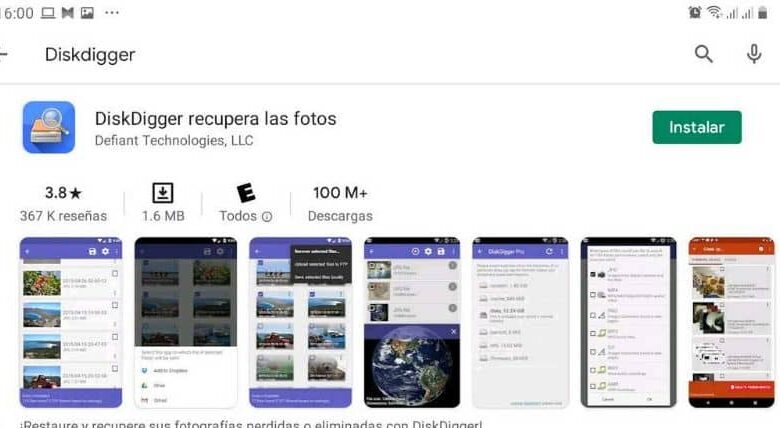
Als u foto's en video's van uw Android-apparaat hebt verwijderd, hoeft u zich geen zorgen te maken, want u kunt ze herstellen met "Diskdigger", de tool is een alternatief voor bekijk en herstel verwijderde foto's of video's van Google Foto's op een eenvoudige manier. Daarom nodigen we je uit om dit artikel te lezen waarmee je leert hoe verwijderde video's en bestanden op Android te herstellen met Diskdigger.
De 'Diskdigger'-applicatie
"Diskdigger" is een applicatie waarmee u video- en fotobestanden kunt herstellen die van een mobiel apparaat zijn verwijderd. Merk op dat de gratis versie van Diskdigger compatibel is met: JPG- en NPG-indelingen , terwijl de professionele versie het herstel van bestanden in onder andere AMR-, DOC-, MP3- en MP4-formaten vergemakkelijkt.
Waar wordt Diskdigger voor gebruikt?
Veel gebruikers beschouwen Diskdigger als: de beste app om verwijderde bestanden van mobiele telefoon op Android te herstellen . Deze beoordeling is te wijten aan het feit dat de tool zeer krachtig is bij het herstellen van video- en afbeeldingsbestanden die als verloren worden beschouwd uit het interne geheugen van de mobiele telefoon of op de geheugenkaart.
Diskdigger werkt snel en gemakkelijk in het proces van: het verkrijgen van foto's en videos die per ongeluk of na het verwijderen van een app zijn verwijderd. Gebruikers kunnen bestanden herstellen via Google Drive of vanaf een ander cloudplatform. Het is zelfs mogelijk om de herstelde bestanden op te slaan in een andere map op het apparaat.
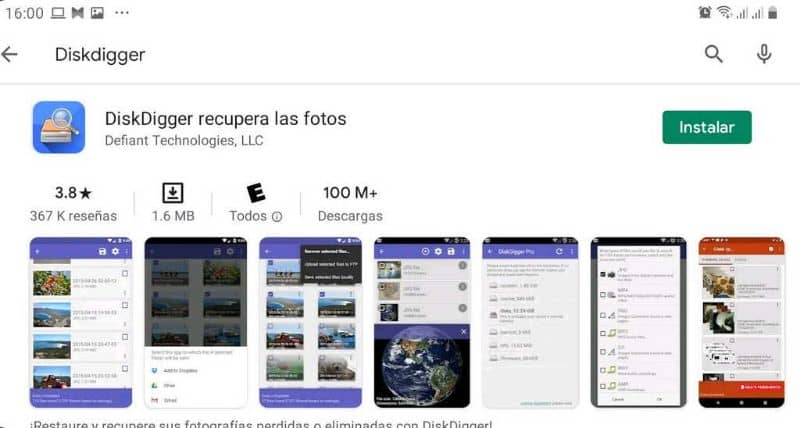
Hoe verwijderde video's en bestanden op Android te herstellen met Diskdigger
Als u verwijderde video's en bestanden op Android wilt herstellen met behulp van de Diskdigger-applicatie, het Het is handig dat u elk van de stappen volgt die we hieronder uitleggen.
Download en installeer Diskdigger
De eerste stap is om download Diskdigger uit de "Play Store". Om dit te doen, ga naar de website Diskdigger in de Play Store . Zoek "Diskdigger" en klik op "Downloaden".
Zodra de applicatie is gedownload, wordt het pakket met de naam "com.defianttech.diskdigger" in uw terminal opgeslagen. Tik op "Installeren" in de "Play Store" en wacht een paar seconden totdat de installatie op uw apparaat is voltooid.
Gebruik Diskdigger
U kunt Diskdigger gebruiken om: herstel verwijderde of verwijderde foto's van Android zonder ROOT (en u kunt ook de bovenstaande link gebruiken om andere alternatieven te zien). Om de informatie op te halen, kiest u de partitie waarin u zal zoeken Fichiers video en afbeelding.
Druk vervolgens op de knop "Scannen". Dit proces duurt een paar seconden of een paar minuten, afhankelijk van de grootte van de partitie die je in je terminal hebt geselecteerd.
Het is belangrijk op te merken dat Diskdigger tijdens het scanproces alle afbeeldingen die het op uw mobiele apparaat vindt, weergeeft. Je hebt geen toegang tot de video- of audiobestanden als je de gratis versie hebt gekocht.

Hoe toegang krijgen tot video's en liedjes?
Als u de voorkeur geeft aan toegang tot audio- en videobestanden van Diskdigger, moet u: download de betaalde Pro-versie . Om dit te doen, kunt u naar de website van de fabrikant gaan diskdigger.org/android om de kosten en vereisten te kennen om ten volle te profiteren van de tool.
Het proces om video's en audio van Diskdigger te krijgen is hetzelfde als ontwikkeld voor de gratis versie. Selecteer de partitie waar u gaat zoeken en druk vervolgens op de knop "Scannen" zodat de toepassing het bestandsherstelproces uitvoert.
Waarom zou ik Diskdigger gebruiken om verwijderde foto's en video's te herstellen?
Er zijn verschillende tools gericht op hetzelfde doel: herstel verwijderde foto's en video's op Android en iOS . Diskdigger onderscheidt zich echter boven alle andere opties omdat het niet alleen compatibel is met Android, maar ook met andere platforms zoals iOS, Windows en Linux.
Applicatieprestaties zijn een uitzonderlijk kenmerk omdat: Diskdigger werkt efficiënt . Hoewel het niet verplicht is om een ROOT-gebruiker te zijn, raden we je aan om je apparaat te rooten als je de voorkeur geeft aan optimale resultaten.